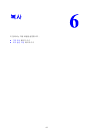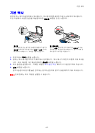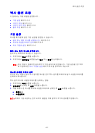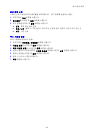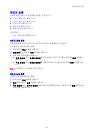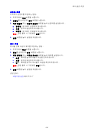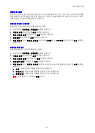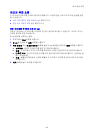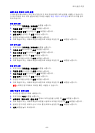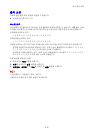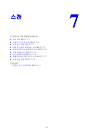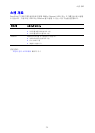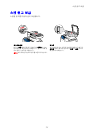복사 옵션 조정
6-9
모든 복사 작업의 여백 설정
시스템 설정 메뉴에서는 모든 복사 작업 및 각 복사 작업에 대한 여백 설정을 사용할 수 있습니다 .
각 복사 작업의 복사 여백 설정에 대한 자세한 내용은 개별 작업의 여백 설정 페이지 6-9 을 참고
하여 주십시오 .
상하 여백 설정
1. 조작부에서 기계확인 / 사양설정 버튼을 누릅니다 .
2. 기본값 설정을 선택한 후 설정 버튼을 누릅니다 .
3. 복사 기본값 설정을 선택한 후 설정 버튼을 누릅니다 .
4. 상하 여백을 선택한 후 설정 버튼을 누릅니다 .
5. 변경할 여백을 선택한 후 설정 버튼을 누릅니다 .
6. 위로 화살표 또는 아래로 화살표 버튼으로 여백을 조정한 후 설정 버튼을 누릅니다 .
좌우 여백 설정
1. 조작부에서 기계확인 / 사양설정 버튼을 누릅니다 .
2. 기본값 설정을 선택한 후 설정 버튼을 누릅니다 .
3. 복사 기본값 설정을 선택한 후 설정 버튼을 누릅니다 .
4. 좌우 여백을 선택한 후 설정 버튼을 누릅니다 .
5. 변경할 여백을 선택한 후 설정 버튼을 누릅니다 .
6. 위로 화살표 또는 아래로 화살표 버튼으로 여백을 조정한 후 설정 버튼을 누릅니다 .
중앙 여백 설정
1. 조작부에서 기계확인 / 사양설정 버튼을 누릅니다 .
2. 기본값 설정을 선택한 후 설정 버튼을 누릅니다 .
3. 복사 기본값 설정을 선택한 후 설정 버튼을 누릅니다 .
4. 중앙 여백을 선택한 후 설정 버튼을 누릅니다 .
5. 변경할 여백을 선택한 후 설정 버튼을 누릅니다 .
6. 위로 화살표 또는 아래로 화살표 버튼으로 여백을 조정한 후 설정 버튼을 누릅니다 .
참고 : 여백은 원고대에서 복사할 때만 사용할 수 있습니다 .
개별 작업의 여백 설정
1. 복사할 원고를 원고대에 세트합니다 .
2. 조작부에서 복사 버튼을 누릅니다 .
3. 상하여백 , 좌우 여백 , 중앙 여백 중에서 여백 설정을 선택한 후 설정 버튼을 누릅니다 .
4. 위로 화살표 또는 아래로 화살표 버튼을 사용하여 여백을 조정한 후 설정 버튼을 누릅니다 .
5. 필요한 경우 다른 여백도 순서 3 과 4 를 반복하여 설정한 후 마침 버튼을 누릅니다 .
6. 시작 버튼을 눌러 복사합니다 .